Cipta peraturan perniagaan pengesyoran untuk menggunakan logik kepada borang
Topik ini digunakan untuk Dynamics 365 Customer Engagement (on-premises). Untuk versi Power Apps topik ini, rujuk: Buat peraturan perniagaan untuk entiti
Anda boleh membuat peraturan perniagaan dan cadangan untuk menggunakan logik borang tanpa menulis kod JavaScript atau membuat pemalam. Peraturan perniagaan menyediakan antara muka yang mudah untuk melaksanakan dan mengekalkan peraturan yang cepat berubah dan biasa digunakan. Ia boleh digunakan pada borang Main dan Quick Create dan ia berfungsi dalam Dynamics 365 Customer Engagement (on-premises), aplikasi web Dynamics 365 for Customer Engagement, Dynamics 365 for tablet dan Dynamics 365 for Outlook (mod dalam talian atau luar talian).
Dengan menggabungkan syarat dan tindakan, anda boleh melakukan mana-mana yang berikut dengan peraturan perniagaan:
Tetapkan nilai-nilai medan
Kosongkan nilai medan
Tetapkan paras keperluan medan
Tunjukkan atau sembunyikan medan
Dayakan atau nyah dayakan medan
Mengesahkan data dan menunjukkan mesej ralat
Cipta pengesyoran perniagaan berdasarkan risikan perniagaan.
Nota
Peraturan perniagaan tidak berfungsi dengan set pilihan berbilang pilih.
Cipta peraturan perniagaan atau pengesyoran perniagaan
Pastikan anda mempunyai peranan keselamatan Pentadbir Sistem atau Penyesuai Sistem atau keizinan yang setara.
Buka penjelajah penyelesaian.
Buka entiti yang anda ingin ciptakan peraturan perniagaan (contohnya, buka Entiti Akaun ), kemudian dwiklik Peraturan Perniagaan.
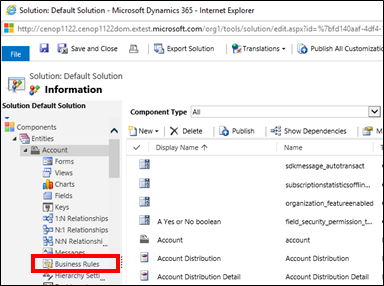
Klik Baru.
Tetingkap pereka bentuk Peraturan Perniagaan dibuka dengan syarat tunggal yang sudah dicipta untuk anda. Setiap peraturan bermula dengan syarat. Peraturan perniagaan mengambil satu atau lebih tindakan berdasarkan syarat tersebut.
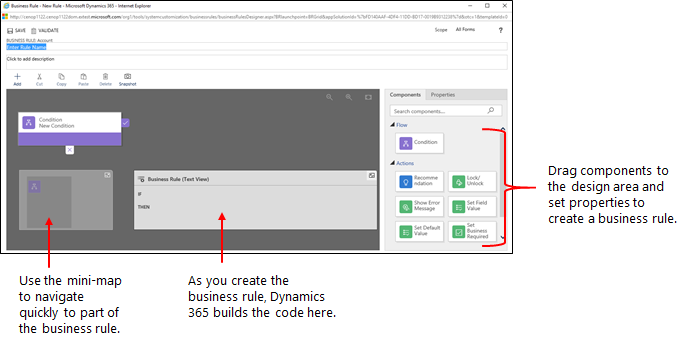
Tip
Jika anda mahu mengubah suai peraturan perniagaan sedia ada, anda mesti menyahaktifkannya sebelum anda boleh mengubahsuainya.
Tambah perihalan, jika anda mahu, dalam kotak perihalan di sudut kiri atas tetingkap.
Tetapkan skop, menurut perkara berikut:
Jika anda memilih item ini... Skop ditetapkan kepada... Entiti Semua borang dan pelayan Semua Borang Semua borang Borang khusus (Borang akaun , contohnya) Hanya borang itu sahaja Tambah syarat. Untuk menambah lebih banyak syarat pada peraturan perniagaan anda:
Seret komponen Syarat daripada tab Komponen kepada log tambah dalam pereka bentuk.
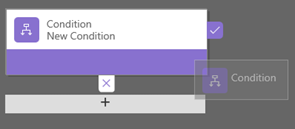
Untuk mengesetkan sifat untuk keadaan, klik komponen Syarat dalam tetingkap pereka bentuk, kemudian tetapkan sifat dalam tab Sifat di sebelah kanan skrin. Semasa anda mengesetkan sifat, ungkapan dicipta di bahagian bawah tab Sifat .
Untuk menambah klausa tambahan (AN AND atau OR) pada syarat, klik Baru dalam tab Sifat untuk mencipta peraturan baru kemudian setkan sifat bagi peraturan tersebut. Dalam medan Logik Peraturan, anda boleh menentukan sama ada untuk menambah peraturan baru sebagai DAN atau ATAU.
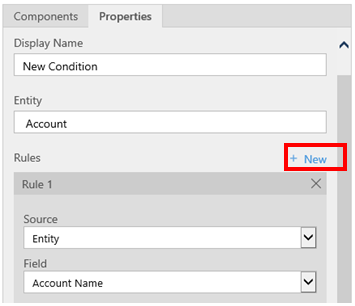
Apabila anda selesai menetapkan sifat untuk keadaan, klik Gunakan.
Tambah tindakan. Untuk menambah tindakan:
Seret salah satu komponen tindakan daripada tab Komponen ke tanda tambah di sebelah komponen Syarat . Seret tindakan ke tanda tambah di sebelah tanda semak jika anda mahu peraturan perniagaan mengambil tindakan tersebut apabila syarat dipenuhi atau ke tanda tambah di sebelah x jika anda mahu peraturan perniagaan mengambil tindakan jika syarat tidak dipenuhi.
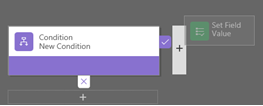
Untuk mengesetkan sifat bagi tindakan, klik komponen Tindakan dalam tetingkap pereka bentuk kemudian setkan sifat dalam tab Sifat .
Apabila anda selesai mengesetkan sifat, klik Gunakan.
Tambah cadangan perniagaan. Untuk menambah pengesyoran perniagaan:
Seret komponen Cadangan daripada tab Komponen ke tanda tambah di sebelah komponen Syarat . Seret komponen Cadangan ke tanda tambah di sebelah tanda semak jika anda mahu peraturan perniagaan mengambil tindakan tersebut apabila syarat dipenuhi, atau ke tanda tambah di sebelah x jika anda mahu peraturan perniagaan mengambil tindakan itu jika syarat tidak dipenuhi.
Untuk mengesetkan sifat untuk cadangan, klik komponen Pengesyoran dalam tetingkap pereka bentuk kemudian setkan sifat dalam tab Sifat .
Untuk menambah lebih banyak tindakan kepada cadangan, seretnya daripada tab Komponen , kemudian setkan sifat bagi setiap tindakan dalam tab Sifat .
Nota
Apabila anda mencipta pengesyoran, tindakan tunggal ditambah secara lalai. Untuk melihat semua tindakan dalam cadangan, klik Butiran pada komponen Cadangan .
Apabila anda selesai mengesetkan sifat, klik Gunakan.
Untuk mengesahkan peraturan perniagaan, klik Sahkan pada bar tindakan.
Untuk menyimpan peraturan perniagaan, klik Simpan pada bar tindakan.
Untuk mengaktifkan peraturan perniagaan, pilihnya dalam tetingkap Penjelajah Penyelesaian, kemudian klik Aktifkan. Anda tidak boleh mengaktifkan peraturan perniagaan daripada tetingkap pereka bentuk.
Tip
Berikut adalah beberapa petua untuk diingat ketika anda mengusahakan peraturan perniagaan dalam tetingkap pereka bentuk:
- Untuk mengambil petikan semua perkara dalam tetingkap Peraturan Perniagaan, klik Petikan pada bar tindakan. Ini berguna, contohnya, jika anda mahu berkongsi dan mendapatkan komen tentang peraturan perniagaan daripada ahli pasukan.
- Gunakan peta mini untuk menavigasi dengan cepat ke bahagian proses yang berbeza. Ini berguna apabila anda mempunyai proses rumit yang menskrol keluar skrin.
- Sambil anda menambah syarat, Tindakan dan pengesyoran perniagaan pada peraturan perniagaan anda, kod untuk peraturan perniagaan dibina dan muncul di bahagian bawah tetingkap pereka bentuk. Kod ini ialah baca sahaja.
Lokalisasikan mesej ralat yang digunakan dalam peraturan-peraturan perniagaan
Jika anda mempunyai lebih daripada satu bahasa yang diperuntukkan untuk organisasi anda, anda akan mahu melokalisasikan sebarang mesej ralat yang telah anda tetapkan. Setiap masa yang anda tetapkan mesej, label dijana oleh sistem. Jika anda mengeksport terjemahan dalam organisasi anda, anda boleh menambah versi tempatan mesej anda dan kemudian mengimport label tersebut kembali ke dalam sistem, supaya orang yang menggunakan bahasa selain daripada bahasa asas anda boleh melihat mesej yang diterjemahkan.
Isu-isu biasa
Bahagian ini menerangkan isu-isu biasa yang mungkin berlaku apabila anda menggunakan peraturan perniagaan.
Atribut komposit tidak disokong dengan aplikasi Antara Muka Disatukan
Tindakan atau syarat yang menggunakan atribut komposit tidak disokong dalam apl berdasarkan Antara Muka Disatukan. Sebagai alternatif, anda boleh menggunakan tindakan atau syarat pada atribut yang terdiri daripada atribut komposit. Contohnya, daripada menggunakan atribut Nama Penuh (nama penuh), anda boleh menggunakan atribut # nama pertama (nama pertama) dan nama akhir (nama akhir).
Adakah peraturan perniagaan anda tidak melancarkan borang?
Peraturan perniagaan tidak boleh dilaksanakan kerana medan rujukan dalam peraturan perniagaan tidak termasuk dengan borang.
Buka penjelajah penyelesaian. Kembangkan entiti yang anda inginkan kemudian pilih Borang.
Buka borang yang anda inginkan kemudian pada reben reka bentuk borang pilih Peraturan Perniagaan.
Dalam pereka bentuk borang, buka peraturan perniagaan.
Dalam pereka bentuk peraturan perniagaan, pilih setiap syarat dan tindakan untuk mengesahkan semua medan rujukan dalam setiap syarat dan tindakan.
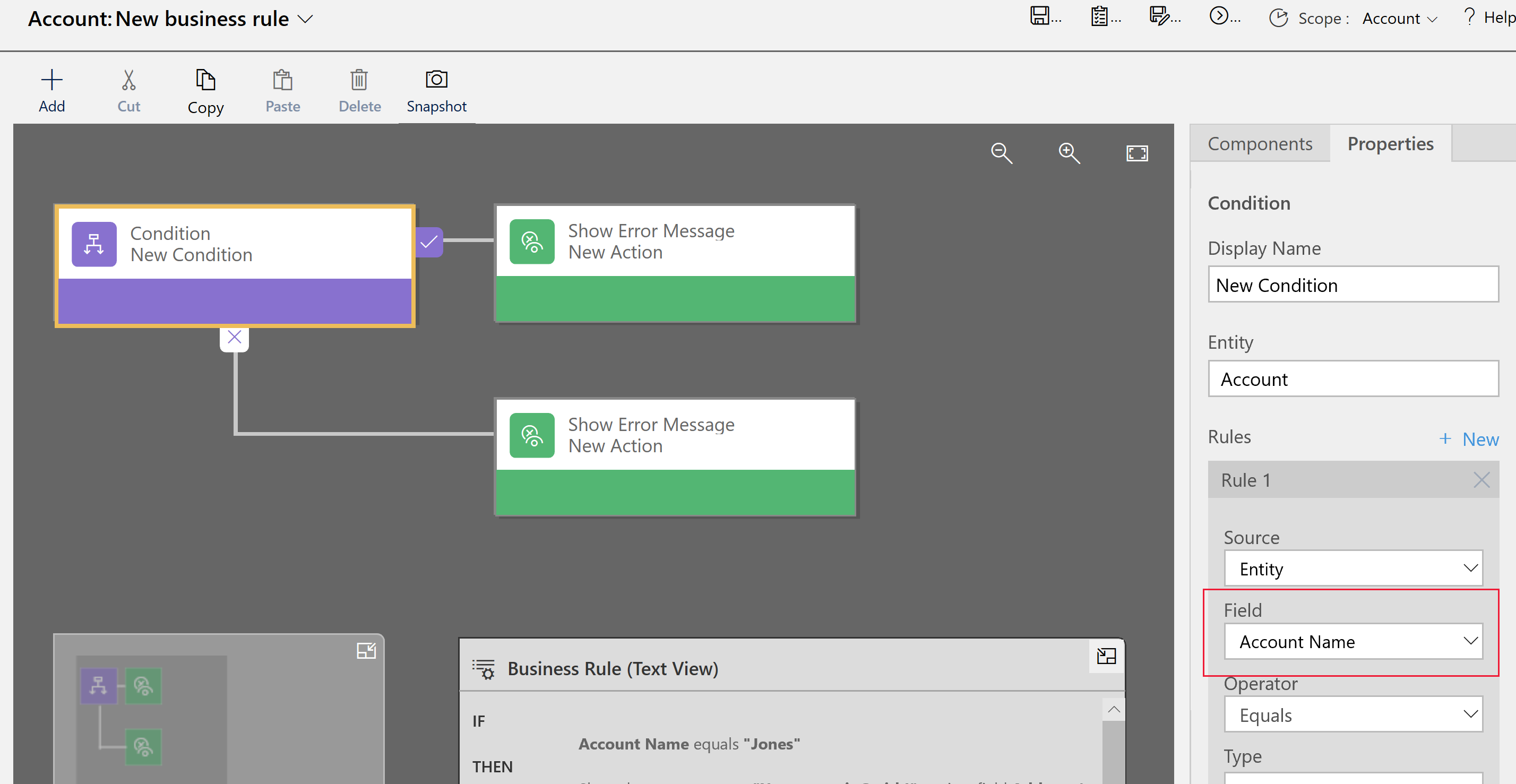
Sahkan bahawa setiap medan rujukan dalam peraturan perniagaan juga dimasukkan ke dalam borang. Jika tidak, tambahkan medan yang hilang kepada borang.
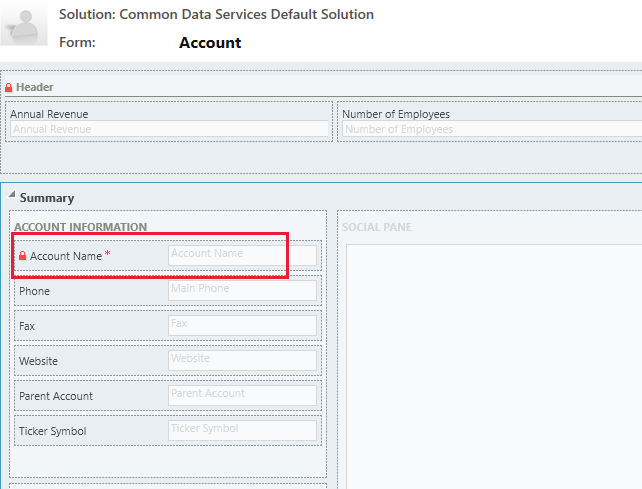
Soalan lazim (FAQ)
Bolehkah peraturan perniagaan membuka kunci medan pada borang baca sahaja?
- Ya, peraturan perniagaan boleh membuka kunci medan dan mengedit tindakan pada borang baca sahaja.
Bagaimanakah saya boleh menyelesaikan masalah peraturan perniagaan yang tidak berfungsi?
- Lihat Adakah peraturan perniagaan anda tidak menembak borang? dalam topik ini.
Adakah peraturan perniagaan bertindak balas terhadap perubahan yang dibuat oleh skrip onLoad?
- Tidak, ia akan melaksanakan sebelum skrip onload dilaksanakan.
Lihat juga
Buat logik perniagaan tersuai melalui proses
Buat aliran proses perniagaan
Buat aliran tugas mudah alih